Asus W5A User Manual
Browse online or download User Manual for Laptops Asus W5A. Asus W5A Manual del usuario
- Page / 72
- Table of contents
- BOOKMARKS




- Manual de Usuario 1
- Declaraciónes de Seguridad 2
- Regulaciones CDRH 3
- Precauciones de Seguridad 4
- Cubra su PC Portátil 5
- Cargue sus Baterías 5
- Precauciones en Aviones 5
- Advertencias de Seguridad UL 7
- Tabla de Contenidos 10
- Notas sobre este manual 11
- Parte superior 16
- Parte inferior 18
- Parte izquierda 20
- Parte derecha 21
- Parte posterior 22
- Parte frontal 23
- 3. Introducción 25
- 3 Introducción 26
- Sistemas operativos 27
- Encendido del PC Portátil 29
- Procesos de reinicio 31
- Uso del teclado 33
- Teclado como cursores 35
- On selected models 37
- 4. Uso del PC Portátil 39
- 4 Uso del PC Portátil 40
- Hacer clic Dar golpecitos 41
- Hacer doble clic 41
- Dar dos golpecitos 41
- • Tarjeta PC 43
- • Unidad óptica 43
- • Unidad de disco duro 43
- Ranura de tarjeta PC (PCMCIA) 43
- Unidad óptica 45
- SD / MMC 47
- MS / MS Pro 47
- Conexiones de módem y de red 49
- Concentrador o conmutador 51
- Cable de red con 51
- Uso del PC Portátil 4 53
- Comprobación de la batería 53
- (Guardar en RAM) 55
- (Guardar en disco duro) 55
- Apéndice 57
- A Apéndice 58
- LAN inalámbrica (USB) 59
- Conexiónes opcionales 61
- Apéndice A 63
- Definiciones de zonas 63
Summary of Contents
Nombre del Producto: Hardware de PC PortátilRevisión del Manual: 1 S1846Fecha de Emisión: Febrero 2005Manual de Usuariosobre el PC Portátil
10Conexión IEEE1394... 62Conexión de impresora .
111. Presentación del PC PortátilAcerca de este manual de usuarioNotas sobre este manualPreparación del equipo portátil
1 Presentación del PC Portátil12Acerca de este manual de usuarioBienvenido al manual de usuario del PC Portátil. Este manual proporciona informació
Presentación del PC Portátil 113Preparación del equipo portátilAquí se incluyen sólo instrucciones rápida para la utilización de su portátil. Lea l
1 Presentación del PC Portátil14
152. Descripción de los componentesParte superiorParte inferiorParte izquierdaParte derechaParte posteriorParte frontal
2 Descripción de los componentes16Parte superiorConsulte la ilustración que aparece a continuación para identificar los elementos de la parte super
Descripción de los componentes 217CámaraLa cámara incorporada permite tomar fotografías o grabar vídeos. Puede utilizarse con conferencia devoz y c
2 Descripción de los componentes18Parte inferiorConsulte la ilustración que aparece a continuación para identificar los elementos de la parte infer
Descripción de los componentes 219Procesador central (CPU)Algunos modelos de portátiles presentan un diseño de procesador en zócalo para permitir l
2Declaraciónes de SeguridadDeclaración de la Comisión Federal de ComunicacionesEste dispositivo cumple con la Parte 15 de las Reglas de la FCC. La ope
2 Descripción de los componentes20Parte izquierdaConsulte la ilustración que aparece a continuación para identificar los elementos de la parte izqu
Descripción de los componentes 221Parte derechaConsulte la ilustración que aparece a continuación para identificar los elementos de la parte derech
2 Descripción de los componentes22Parte posteriorConsulte la ilustración que aparece a continuación para identificar los elementos de la parte post
Descripción de los componentes 223Parte frontalConsulte la ilustración que aparece a continuación para identificar los elementos de la parte fronta
2 Descripción de los componentes24
253. IntroducciónUso de la bateríaSistemas operativosConexión de la alimentaciónEncendido del PC PortátilAdministración de la alimentación: modo suspe
3 Introducción26Uso de la bateríaInstalación y extracción de la BateríaSu PC Portátil puede que tenga o no instalada la batería. Su PC Portátil pue
Introducción 327Carga de la bateríaAntes de utilizar su equipo portátil fuera de casa, deberá cargar el paquete de la batería. El paquete dela bate
3 Introducción28Conexión de la alimentaciónSu PC Portátil viene con un adaptador universal AC-DC. Estosignifica que puede conectar el cable de alim
Introducción 329El Autotest de encendido (POST, Power-On Self Test)Cuando encienda el PC Portátil, se sucederán una serie de tests de diagnóstico c
3Declaraciónes de SeguridadPrecauciones nórdicas (para PC Portátil con Batería de Litio-Ion)¡PRECAUCIÓN! Peligro de explosión si la batería es reempl
3 Introducción30Administración de la alimentación: modo suspendido (Standby) y modo hibernación (Hibernate)La configuración de la administración de
Introducción 331Procesos de reinicioTras realizar los cambios en su sistema operativo, puede que se le solicite que reinicie el sistema.Algunos pro
3 Introducción32Apagado del PC portátilPara los sistemas operativos equipados con ACPI (Windows ME/2000/XP), el PC portátil puede apagarseutilizand
Introducción 333Uso del tecladoTeclas aceleradoras externas de coloresA continuación se definen las teclas aceleradoras externas de colores del tec
3 Introducción34El teclado como teclado numéricoEl teclado numérico está localizado en el teclado y consiste en 15 teclas que crean números intensi
Introducción 335Teclado como cursoresEl teclado puede ser utilizado como cursores cuando el bloqueo numérico está activado o desactivadopara facili
3 Introducción36Botones e Indicadores de estadoON OFFBotones (Panel LCD)Botón de silencio de micrófonoEl botón Silencio Mic desactivará con rapidez
Introducción 337Indicadores de estado (a la izquierda de la pantalla táctil)Indicador de alimentaciónEl indicador de alimentación se iluminará para
3 Introducción38Indicadores de estado (cubierta superior)Indicador de alimentaciónEl LED verde se enciende para indicar que el PC Portátil está enc
394. Uso del PC PortátilDispositivo señalizadorDispositivos de almacenamiento Ranura de tarjeta PC (PCMCIA) Unidad óptica Lector de tarjeta d
4Declaraciónes de SeguridadPrecauciones de SeguridadLas siguientes precauciones de seguridad aumentarán la vida útil de su PC Portátil. Siga todas las
4 Uso del PC Portátil40Dispositivo señalizadorEl dispositivo señalizador del PC Portátil, el touchpad,es totalmente compatible con todos los ratone
Uso del PC Portátil 441Hacer doble clic/Dar dos golpecitos - Se trata de una técnica común para ejecutar un programadirectamente desde el icono que
4 Uso del PC Portátil42Cuidados del TouchpadEl touchpad es un dispositivo sensible al tacto. Si no se usa correctamente, puede dañarse con facilida
Uso del PC Portátil 443Dispositivos de almacenamientoLos dispositivos de almacenamiento permiten al PC portátil leer o grabar documentos, imágenes
4 Uso del PC Portátil44Insertar una tarjeta PC (PCMCIA)1. Presione el botón de extracción y suéltelo. Elbotón con resorte integrado se extenderá cu
Uso del PC Portátil 445 Unidad ópticaInsertar un disco óptico1. Cuando el Notebook PC esté encendido,pulse el botón de expulsión de la unidad
4 Uso del PC Portátil46 Unidad óptica (cont.)Extraer un disco óptico1. Cuando el Notebook PC esté encendido,pulse el botón de expulsión de la
Uso del PC Portátil 447Lector de tarjeta de memoria FlashNormalmente debe adquirirse por separado el lector de tarjeta de memoria PCMCIA, con el ob
4 Uso del PC Portátil48Unidad de disco duroLas unidades de disco duro tienen una capacidad mayor y pueden funcionar a velocidades muy superioresa u
Uso del PC Portátil 449Conexiones de módem y de redEl modelo con módem y red integrados se entrega con los puertos RJ-11 y RJ-45. Los cables de tel
5Declaraciónes de SeguridadProcedimientos de TransportaciónPara transportar el PC Portátil, usted debe apagarla y desconectar todos los periféricos ex
4 Uso del PC Portátil50Conexión de módemEl cable telefónico usado para conectar el módem interno delPC Portátil debe ser del tipo de dos o cuatro h
Uso del PC Portátil 451Red interna 10/100 (Gigabit en modelos seleccionados)Conecte un cable de red, con conectores RJ-45 en cada extremo, al puert
4 Uso del PC Portátil52Sistema de alimentaciónSistema de alimentación ACLa alimentación del PC Portátil está formada por dos partes, el adaptador d
Uso del PC Portátil 453Uso de la alimentación por bateríaUna batería completamente cargada proporciona al PC Portátil una autonomía de unas horas.
4 Uso del PC Portátil54Modos de administración de energíaEl PC Portátil cuenta con varias funciones automáticas y otras ajustables para el ahorro d
Uso del PC Portátil 455Control térmico de alimentaciónExisten tres métodos de control de alimentación para controlar el estado térmico del PC Portá
4 Uso del PC Portátil56
57ApéndiceAccesorios opcionalesConexiónes opcionalesConformidad del Módem InternoGlosarioInformación sobre el PC Portátil
A Apéndice58Accesorios opcionalesSi se desea, estos elementos pueden proporcionarse como características adicionales para complementara su Notebook
Apéndice A59Accesorios opcionales (cont.)Si se desea, estos elementos pueden proporcionarse como características adicionales para complementara su N
6Declaraciónes de SeguridadDanésHolandésInglésFinésFrancésAlemánGriegoItalianoPortuguésEspañolSuecoAprobación CTR 21 (para PC Portátil con Módem incor
A Apéndice60Accesorios opcionales (cont.)Si se desea, estos elementos pueden proporcionarse como características adicionales para complementara su
Apéndice A61Conexiónes opcionalesSi lo desea, puede adquirir estos elementos de otros fabricantes.Conexión de monitor externoLa conexión de un monit
A Apéndice62Conexión IEEE1394El IEEE1394 es un bus de serie de alta velocidadcomo el SCSI, pero tiene conexiones simples y lacapacidad de enchufar
Apéndice A63Información acerca de la unidad de DVD-ROMEl PC Portátil incluye una unidad opcional de DVD-ROM o de CD-ROM. Para visualizar discos DVD,
A Apéndice64Conformidad del Módem InternoEl PC Portátil con el modelo de módem interno cumple los requerimientos de la JATE (Japón), la FCC(EE.UU.,
Apéndice A65Esta tabla muestra los países que están actualmente bajo elestándar CTR21.País Aplicado Más VerificaciónAustria1Sí NoBélgica Sí NoRepúbl
A Apéndice66GlosarioACPI (Configuración Avanzada e Interfaz de Manejo de Corriente)Estándar moderno para reducir el uso de corriente en ordenadores
Apéndice A67BIOS (Sistema Básico de Entrada/Salida)BIOS es un juego de rutinas que afectan el modo en que el ordenador transfiere datos entre los co
A Apéndice68DVD (disco versátil digital)DVD es la siguiente generación de tecnología de almacenamiento de disco óptico. La especificaciónDVD admite
Apéndice A69Clasificaciones láserConforme el láser se hace más numeroso y se utiliza más ampliamente, la necesidad de avisar a losusuarios de los pe
7Declaraciónes de SeguridadEtiqueta de advertencia de servicioUnidad óptica para PC portátilInformación sobre seguridad del láserLas unidades ópticas
A Apéndice70POST (Power On Self Test) -Autoverificación al inicio-Cuando usted enciende la computadora, ésta primero ejecutará el POST, una serie d
Apéndice A71
A Apéndice72Información sobre el PC PortátilEsta página se provee para guardar información acerca de su PC Portátil que pueda ser útil como futurar
8Tabla de Contenidos1. Presentación del PC Portátil .....11Acerca de este manual de usuar
9Tabla de Contenidos4. Uso del PC Portátil ..................... 39Dispositivo señalizador
More documents for Laptops Asus W5A
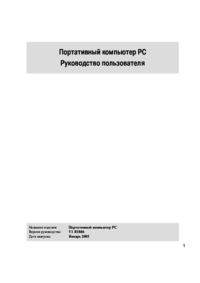





 (110 pages)
(110 pages) (116 pages)
(116 pages) (28 pages)
(28 pages) (60 pages)
(60 pages) (46 pages)
(46 pages) (84 pages)
(84 pages)







Comments to this Manuals